Como Recuperar Fotos Excluídas do iPhone (inclusive iPhone X / 8)
Dá para recuperar fotos deletadas do iPhone? Para ser franco, depende. Se as fotos excluídas não tiverem sido sobreescritas, então há chances de você conseguir recuperar. Leia o guia aqui.
Sep 13, 2024 • Arquivado para: Soluções de Recuperação de Dados • Soluções comprovadas
Todos nós já passamos por isso, não é mesmo? Acidentalmente excluir fotos do iPhone, iPad ou iPod Touch e, em seguida, desejamos desesperadamente descobrir como recuperar as fotos excluídas. Não entre em pânico. Vamos ajudá-lo a reaver as fotos de volta ao iPhone. Não é tão difícil. Com o programa de recuperação de iPhone podemos recuperar fotos excluídas com apenas alguns cliques, inclusive as fotos que você transfere da sua melhor câmera 360º.

É uma sensação terrível quando suas memórias são perdidas.
O que é o Dr.Fone - Recuperação de Dados?
Dr.Fone - Recuperação de Dados (iOS) oferece três formas de recuperar fotos deletadas no iPhone:
- Recupere fotos diretamente do iPhone,
- Recupere suas fotos do backup do iTunes
- Recupere suas fotos do backup do iCloud.
Outras coisas importantes que você deve saber:
1. Se você precisa recuperar arquivos importantes diretamente do iPhone, no caso de haver dados sobrescritos, não use o iPhone antes de obter esses arquivos de volta. Se os dados excluídos foram sobrescritos, não há como recuperá-los do seu iPhone.
2. Se você precisa recuperar fotos excluídas do iPhone, iPad ou iPod Touch que roda o iOS 9 ou posterior, podemos te dar boas notícias. A primeira coisa que você deve fazer é selecionar o aplicativo 'Fotos' e ir para a pasta 'Apagados' e verificar se as fotos perdidas estão lá. Se seus preciosos registros estão lá, você pode simplesmente recuperar as fotos excluídas no iPhone que você pensou que estavam perdidas. Se as fotos não estiverem lá, continue lendo!
Solução Um: Como Recuperar Fotos Excluídas do iPhone
Se precisar recuperar fotos no iPhone 4 / 4s, você pode usar o Dr.Fone - Data Recovery (iOS) para escanear seu iPhone diretamente.

Dr.Fone - Recuperação de Dados (iOS)
O primeiro software de recuperação de dados para iPhone e iPad do mundo
- Fornece três formas de recuperar dados do iPhone.
- Varredura de dispositivos iOS para recuperar fotos, vídeos, contatos, mensagens, notas, etc.
- Extraia e visualize todo o conteúdo em arquivos de backup do iCloud / iTunes.
- Restaure seletivamente o que você deseja do backup do iCloud / iTunes para o seu dispositivo ou computador.
- Compatível com os modelos mais recentes de iPhone.
As etapas para recuperar dados do iPhone com o Dr.Fone são tão fáceis quanto o bê-a-bá. Se você já fez backup dos dados no iTunes antes, as coisas serão muito mais fáceis. Caso você não tenha feito backup dos dados antes, será difícil recuperar todos os dados diretamente do iPhone, principalmente o conteúdo de mídia.
Conteúdo de mídia: rolo de câmera (vídeo & foto), Photo Stream, biblioteca de fotos, anexos de mensagem, anexos de WhatsApp, notas vocais, correio de voz, fotos/vídeo de aplicativos (como iMovie, fotos, Flickr etc.)
- Baixe e instale o Dr.Fone.
- Em seguida, execute o Dr.Fone e conecte seu iPhone ao computador.
- Quando o programa detectar o seu iPhone, selecione os tipos de arquivo que deseja recuperar e clique em 'Iniciar varredura' para continuar o processo.

- Quando a varredura acabar, você pode visualizar e verificar todos os dados disponíveis para recuperar no resultado da varredura.
- Para recuperar fotos, você pode visualizar todos os itens das categorias Rolo da Câmera, Photo Stream e Fotos de Aplicativos.
- Verifique um por um e marque os itens que deseja. Em seguida, clique no botão Recuperar para salvá-los em seu computador com um clique.
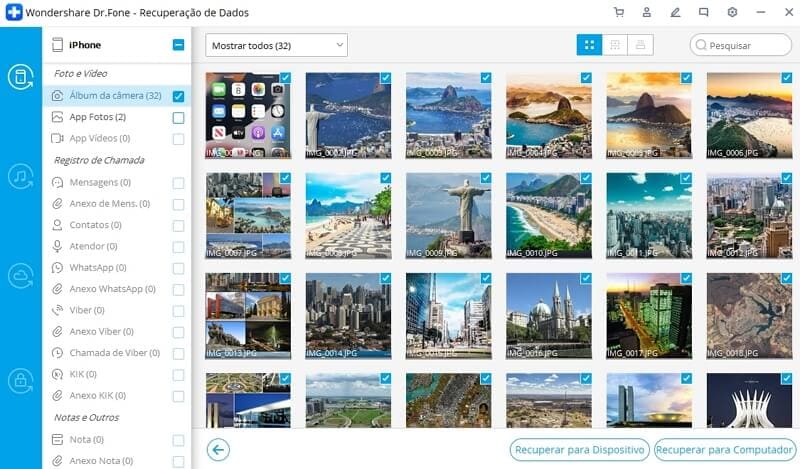
Viu como é fácil? Veja o vídeo abaixo, tão fácil quanto o bê-a-bá, ou você pode ver mais Comunidade de vídeos Wondershare
Download Grátis Download Grátis
Muito semelhante, mas você também pode tentar o seguinte:
Solução Dois: Como Recuperar Fotos Excluídas Extraindo o Backup do iTunes
Se não for possível encontrar as fotos diretamente do iPhone, ainda podemos tentar usar o Dr.Fone para extrair os dados do backup de arquivos do iTunes.
- Tudo o que vamos descrever está na imagem abaixo. Depois de executar o programa Dr.Fone, conecte seu iPhone ao computador. Desta vez, escolha 'Recuperar de backup de iTunes' na coluna da esquerda.
- O programa detectará todos backups do iTunes existentes em seu computador. Escolha o backup do seu iPhone e clique em 'Iniciar análise'. Deve demorar apenas 2 minutos.

É sempre bom ter opções, não é?
- Agora deve estar com um sorriso de orelha a orelha. Lá, mostradas com detalhes claros, estão todas as suas memórias, prontas para serem restauradas.
- Basta marcar quais você quer recuperar e clicar no botão 'Recuperar para computador'.

Sorrisos para todos os lados.
Solução Três: Como Recuperar Fotos do iPhone a partir do Backup do iCloud
- Desta vez, do lado esquerdo do Dr.Fone, você deve selecionar 'Recuperar do arquivo sincronizado do iCloud'. Insera seu ID Apple e senha.

- Depois disso, o programa encontrará automaticamente todos os arquivos de backup existentes em sua conta do iCloud.
- Escolha qual arquivo deseja recuperar e baixá-lo para o seu computador. Isso levará mais tempo, dependendo do tamanho do backup do iCloud e da sua conexão com a Internet. Por favor, seja paciente.
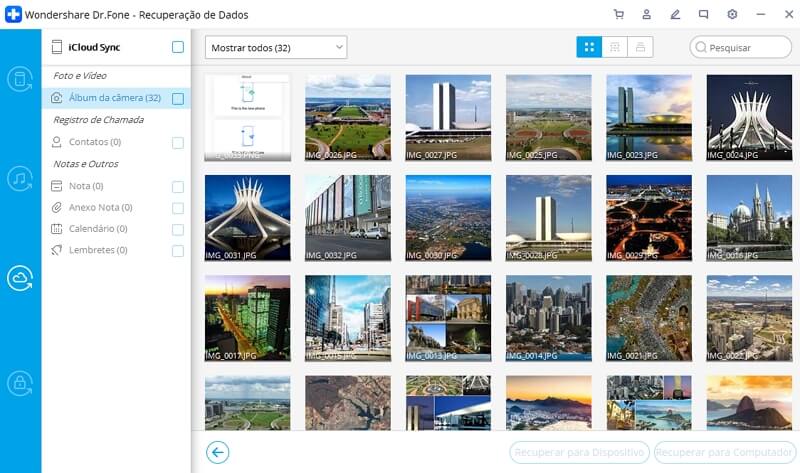
Para este método, você precisará entrar no iCloud.
É uma boa ideia ter em mãos seu nome de usuário e senha.
- Assim que o download do backup do iCloud for concluído, você pode revisar o conteúdo deste.
- No que se refere a fotos, você pode procurar em 'Fotos & Vídeos'. Verifique-os um por um e escolha os itens que deseja.
- Em seguida, clique no botão 'Recuperar para o computador' para salvar suas fotos no computador.
Bons momentos.
Informações preciosas.
Todos esses métodos funcionam bem. Em breve você verá todos aqueles rostos sorridentes novamente. E você também pode imprimir essas fotos valiosas por meio de uma impressora de fotos para iPhone , então você terá um backup físico.
Todos nós já passamos por isso, não é mesmo? Acidentalmente excluir fotos do iPhone, iPad ou iPod Touch e, em seguida, desejamos desesperadamente descobrir como recuperar as fotos deletadas. Não entre em pânico. Vamos ajudá-lo a reaver as fotos de volta ao iPhone. Não é tão difícil. Com o programa de recuperação de iPhone, podemos recuperar fotos excluídas com apenas alguns cliques, inclusive as fotos que você transfere da sua melhor câmera 360º.
O que é o Dr.Fone - Recuperação de Dados?
Dr.Fone - Recuperação de Dados (iOS) oferece três formas de recuperar fotos deletadas no iPhone:
- Recupere fotos diretamente do iPhone,
- Recupere suas fotos do backup do iTunes
- Recupere suas fotos do backup do iCloud.
Outras coisas importantes que você deve saber:
. Se você precisa recuperar arquivos importantes diretamente do iPhone, no caso de haver dados sobrescritos, não use o iPhone antes de obter esses arquivos de volta. Se os dados excluídos foram sobrescritos, não há como recuperá-los do seu iPhone.
2. Se você precisa recuperar fotos excluídas do iPhone, iPad ou iPod Touch que roda o iOS 9 ou posterior, podemos te dar boas notícias. A primeira coisa que você deve fazer é selecionar o aplicativo 'Fotos' e ir para a pasta 'Apagados' e verificar se as fotos perdidas estão lá. Se seus preciosos registros estão lá, você pode simplesmente recuperar as fotos excluídas no iPhone que você pensou que estavam perdidas. Se as fotos não estiverem lá, continue lendo!
Solução Um: Como Recuperar Fotos Excluídas do iPhone
Se precisar recuperar fotos no iPhone 4 / 4s, você pode usar o Dr.Fone - Data Recovery (iOS) para escanear seu iPhone diretamente.

Dr.Fone - Recuperação de Dados (iOS)
O primeiro software de recuperação de dados para iPhone e iPad do mundo
- Fornece três formas de recuperar dados do iPhone.
- Varredura de dispositivos iOS para recuperar fotos, vídeos, contatos, mensagens, notas, etc.
- Extraia e visualize todo o conteúdo em arquivos de backup do iCloud / iTunes.
- Restaure seletivamente o que você deseja do backup do iCloud / iTunes para o seu dispositivo ou computador.
- Compatível com os modelos mais recentes de iPhone.
As etapas para recuperar dados do iPhone com o Dr.Fone são tão fáceis quanto o bê-a-bá. Se você já fez backup dos dados no iTunes antes, as coisas serão muito mais fáceis. Caso você não tenha feito backup dos dados antes, será difícil recuperar todos os dados diretamente do iPhone, principalmente o conteúdo de mídia.
Conteúdo de mídia: rolo de câmera (vídeo & foto), Photo Stream, biblioteca de fotos, anexos de mensagem, anexos de WhatsApp, notas vocais, correio de voz, fotos/vídeo de aplicativos (como iMovie, fotos, Flickr etc.)
- Baixe e instale o Dr.Fone.
- Em seguida, execute o Dr.Fone e conecte seu iPhone ao computador.
- Quando o programa detectar o seu iPhone, selecione os tipos de arquivo que deseja recuperar e clique em 'Iniciar varredura' para continuar o processo.

- Quando a varredura acabar, você pode visualizar e verificar todos os dados disponíveis para recuperar no resultado da varredura.
- TPara recuperar fotos, você pode visualizar todos os itens das categorias Rolo da Câmera, Photo Stream e Fotos de Aplicativos.
- Verifique um por um e marque os itens que deseja. Em seguida, clique no botão Recuperar para salvá-los em seu computador com um clique.
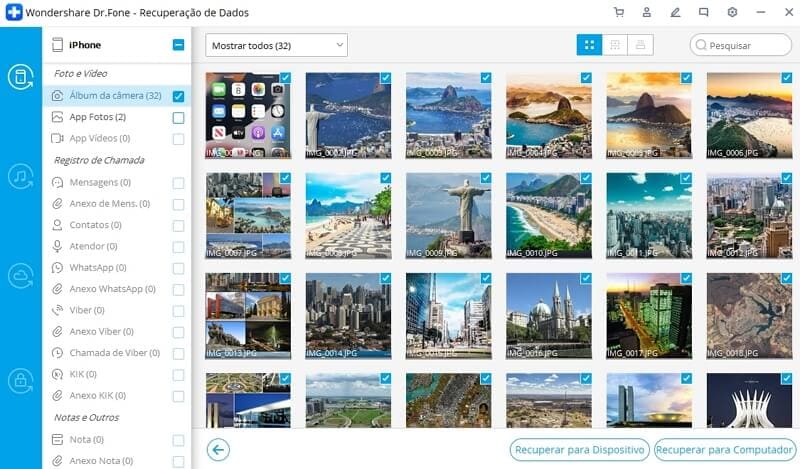
Viu como é fácil?
Download Grátis Download Grátis
Muito semelhante, mas você também pode tentar o seguinte:
Solução Dois: Como Recuperar Fotos Excluídas Extraindo o Backup do iTunes
Se não for possível encontrar as fotos diretamente do iPhone, ainda podemos tentar usar o Dr.Fone para extrair os dados do backup de arquivos do iTunes.
- Tudo o que vamos descrever está na imagem abaixo. Depois de executar o programa Dr.Fone, conecte seu iPhone ao computador. Desta vez, escolha 'Recuperar de backup de iTunes' na coluna da esquerda.
- O programa detectará todos backups do iTunes existentes em seu computador. Escolha o backup do seu iPhone e clique em 'Iniciar análise'. Deve demorar apenas 2 minutos.

É sempre bom ter opções, não é?
- Agora deve estar com um sorriso de orelha a orelha. Lá, mostradas com detalhes claros, estão todas as suas memórias, prontas para serem restauradas.
- Basta marcar quais você quer recuperar e clicar no botão 'Recuperar para computador'.

Sorrisos para todos os lados.
Solução Três: Como Recuperar Fotos do iPhone a partir do Backup do iCloud
- Desta vez, do lado esquerdo do Dr.Fone, você deve selecionar 'Recuperar do arquivo sincronizado do iCloud'. Insera seu ID Apple e senha.

- Depois disso, o programa encontrará automaticamente todos os arquivos de backup existentes em sua conta do iCloud.
- CEscolha qual arquivo deseja recuperar e baixá-lo para o seu computador. Isso levará mais tempo, dependendo do tamanho do backup do iCloud e da sua conexão com a Internet. Por favor, seja paciente.
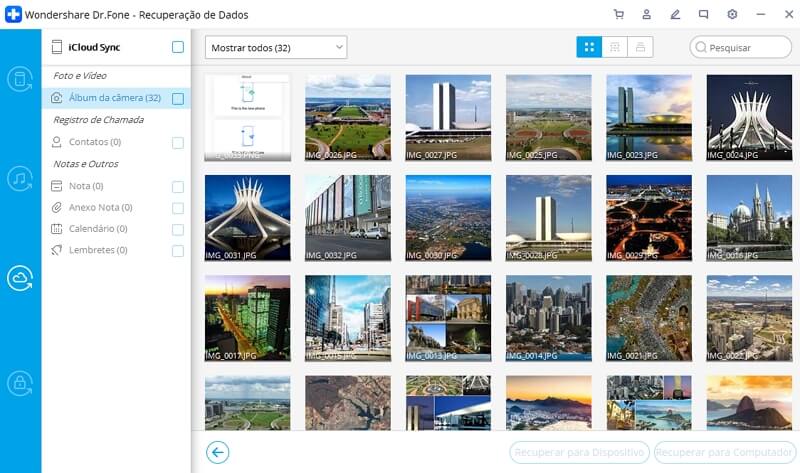
Para este método, você precisará entrar no iCloud.
É uma boa ideia ter em mãos seu nome de usuário e senha.
- Assim que o download do backup do iCloud for concluído, você pode revisar o conteúdo deste.
- No que se refere a fotos, você pode procurar em 'Fotos & Vídeos'. Verifique-os um por um e escolha os itens que deseja.
- Em seguida, clique no botão 'Recuperar para o computador' para salvar suas fotos no computador.
Bons momentos.
Informações preciosas.
Todos esses métodos funcionam bem. Em breve você verá todos aqueles rostos sorridentes novamente. E você também pode imprimir essas fotos valiosas por meio de uma impressora de fotos para iPhone, então você terá um backup físico.
Categorias
Artigos Recomendados
Recuperação de Dados
- 1 Recuperar Dados de iPhone
- Software para ignorar bloqueio do iCloud
- Lê suas conversações do WhatsApp no PC
- Como Recuperar Fotos Excluídas do WhatsApp
- Como Contornar a Ativação do iCloud
- Melhores software de recuperação de dados
- 2 Recuperar Dados de Android
- Como acessar Android com Tela Quebrada
- Recupera Contatos do Android com Tela Quebrada
- Como Reparar Samsung Galaxy com a Tela Preta
- Softwares gratuitos para recuperação do Android
- Métodos de Recuperação de Contatos no Samsung















Alexandre Garvalhoso
staff Editor